解决台式电脑无法打开网页的问题(探索台式电脑网络连接异常的原因及解决方法)
- 数码百科
- 2025-01-09
- 62
随着互联网的普及和应用的广泛,台式电脑已经成为人们工作和娱乐的必备工具。然而,有时候我们可能会遇到一些问题,比如无法打开网页。是什么原因导致了这一问题呢?本文将探讨台式电脑无法打开网页的原因,并提供一些解决方法,希望能帮助读者解决类似的困扰。
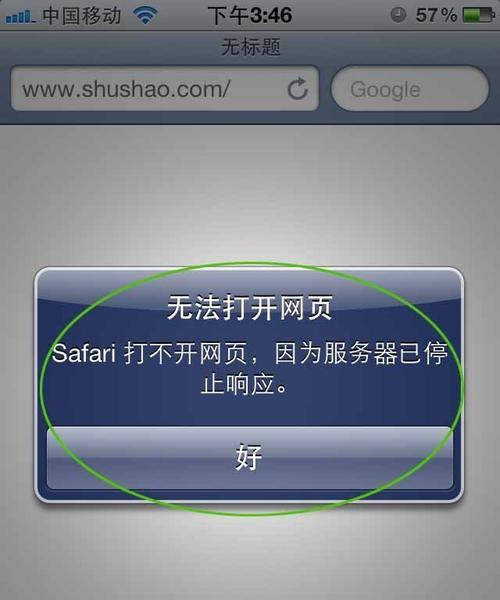
网络连接是否正常
如果台式电脑无法打开网页,首先要确认的是网络连接是否正常。可以检查一下路由器和电脑之间的连接是否稳定,是否有断开的情况。
检查网络设置
在确认网络连接正常的前提下,进一步检查台式电脑的网络设置。可以打开控制面板,选择网络和Internet选项,进入网络连接设置,查看是否有任何异常或错误的设置。
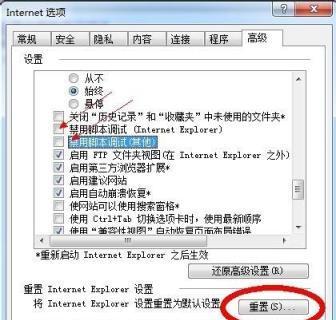
检查防火墙设置
有时候,防火墙会阻止某些网页的加载,导致无法打开。可以进入防火墙设置,检查是否有对某些网站或特定端口的屏蔽。
清除浏览器缓存和Cookie
浏览器缓存和Cookie有时候会导致网页无法正常加载。可以打开浏览器设置,找到清除历史记录或清除浏览数据的选项,清除缓存和Cookie,并重新尝试打开网页。
检查DNS设置
域名系统(DNS)的设置错误也可能导致无法打开网页。可以在控制面板中找到网络和Internet选项,进入网络连接设置,点击Internet协议版本4(TCP/IPv4),检查DNS服务器是否设置正确。
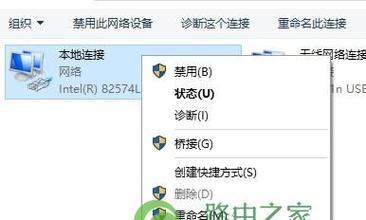
重启路由器和电脑
有时候,简单的重启操作就能解决一些网络问题。可以尝试重启路由器和电脑,并重新尝试打开网页。
使用其他浏览器
如果以上方法都无效,可以尝试使用其他浏览器来打开网页。有时候,浏览器本身的问题可能导致无法正常加载网页。
检查网络驱动程序
网络驱动程序的问题也可能导致无法打开网页。可以打开设备管理器,查看网络适配器,并检查是否有任何驱动程序的错误或更新。
检查电脑安全软件
电脑上安装的安全软件可能会对网络连接造成干扰。可以尝试禁用或卸载某些安全软件,并重新尝试打开网页。
检查操作系统更新
有时候,操作系统的更新也可能对网络连接产生影响。可以检查一下是否有待安装的操作系统更新,如果有,及时进行更新并重新尝试打开网页。
检查网页地址输入是否正确
有时候,我们可能会错误地输入网页地址,导致无法打开。可以仔细检查一下输入的网址是否正确,并确保没有多余的字符或空格。
联系网络服务提供商
如果以上方法都无效,可能是网络服务提供商的问题。可以联系网络服务提供商,咨询并寻求技术支持。
检查网页是否正常运行
有时候,无法打开网页可能是因为该网页本身出现了问题。可以尝试打开其他网页,检查是否都无法打开。
尝试使用代理服务器
有时候,使用代理服务器可以解决无法打开网页的问题。可以在浏览器设置中找到代理服务器设置,并尝试使用代理服务器来打开网页。
无法打开网页是台式电脑上常见的问题,可能有多种原因导致。本文提供了一些可能的解决方法,希望读者能够根据实际情况尝试并解决问题。如果问题仍然存在,建议联系专业的技术支持进行进一步的诊断和解决。
版权声明:本文内容由互联网用户自发贡献,该文观点仅代表作者本人。本站仅提供信息存储空间服务,不拥有所有权,不承担相关法律责任。如发现本站有涉嫌抄袭侵权/违法违规的内容, 请发送邮件至 3561739510@qq.com 举报,一经查实,本站将立刻删除。